如何在 Chromebook 上同步 Dropbox
如果您使用 Chrome OS,並且需要存取 Dropbox 文件,您會很高興地知道,使用 Chrome OS 中的 Linux 容器,您就可以!
Mastodon 是一個去中心化的社交媒體網絡,任何人都可以託管自己的服務器並與其他人(聯盟)交談。在本指南中,我們將向您展示如何從 Chrome 操作系統桌面向 Mastodon 發佈內容。
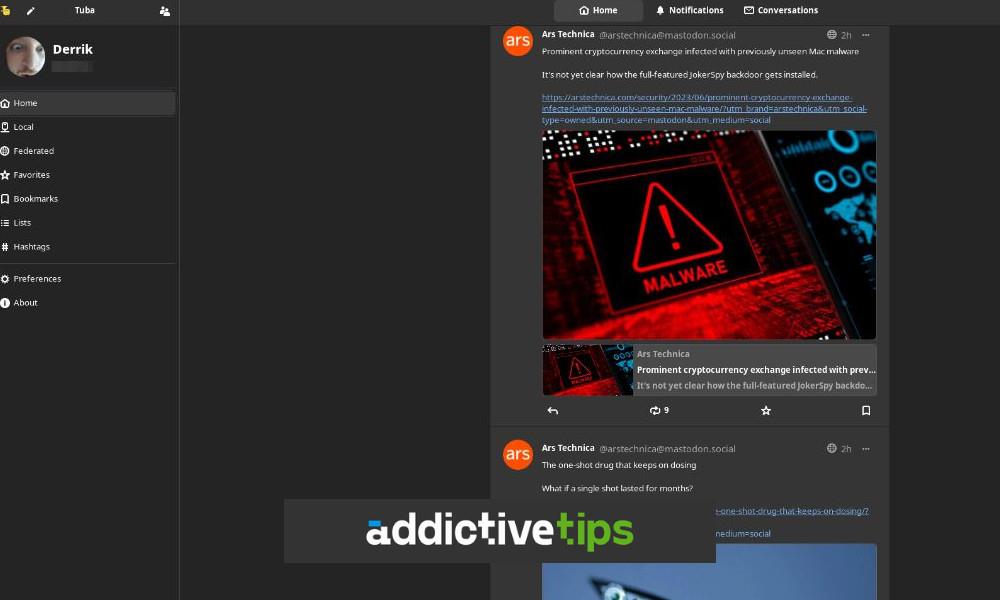
如何在 Chromebook 上啟用 Linux
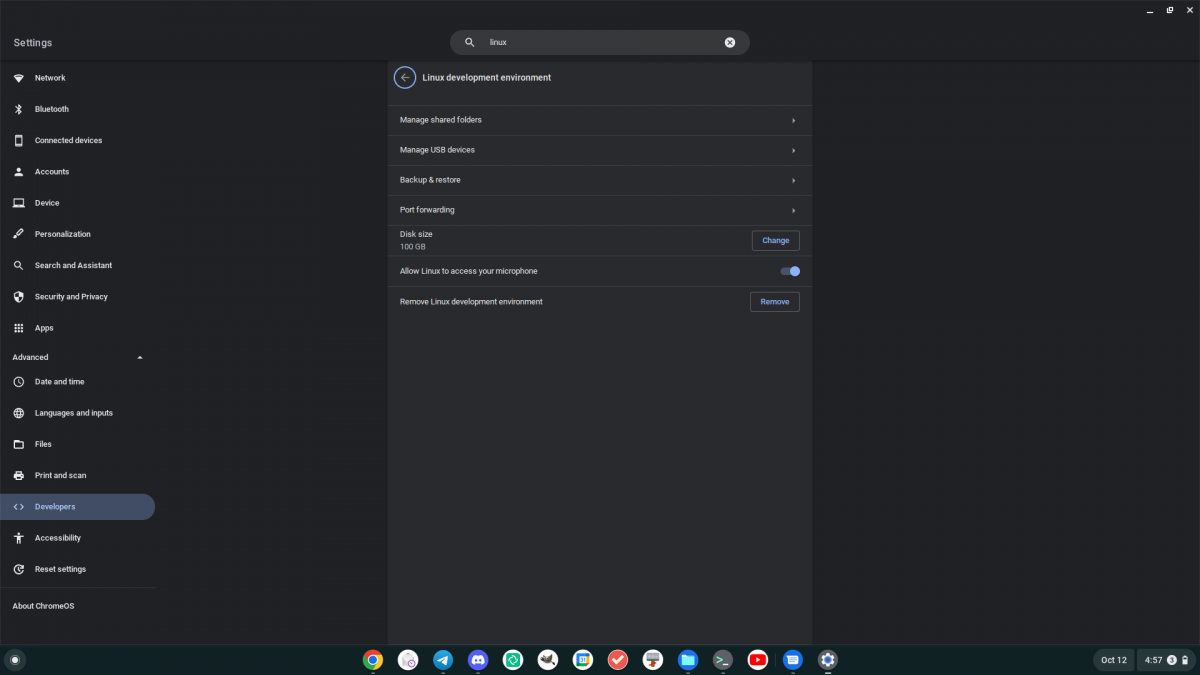
在通過Linux客戶端向 Mastodon 發帖之前,您必須在 Chromebook 上啟用 Linux 支持。要啟用此功能,請先單擊 Chrome 操作系統儀表板中的時鐘圖標。然後,選擇齒輪圖標以啟動設置區域。
加載 Chrome 操作系統設置區域後,向下滾動並找到“高級”部分,然後單擊旁邊的箭頭。當您選擇此箭頭時,它將顯示許多選項,包括“開發人員”。選擇“開發人員”,然後找到“Linux 開發人員環境”。
在“Linux 開發人員環境”區域中,單擊“打開”按鈕。選擇此按鈕會將 Linux 開發容器下載到您的Chromebook上。它還會為您的 Chromebook 下載終端應用程序並啟動它。
在終端應用程序中,找到“Penguin”,然後用鼠標單擊它。選擇此按鈕後,您將登錄Chrome OS Linux 開發人員環境。從這裡,使用apt update命令更新容器的軟件源。
sudo apt update
運行該apt update命令後,您將需要更新該apt upgrade命令。此命令將為 Linux 容器安裝任何掛起的升級。升級可能需要幾分鐘才能完成。
sudo apt upgrade
命令完成後upgrade,您將可以自由使用 Chrome OS Linux 開發人員環境在 Chrome OS 上安裝 Linux 應用。
如何在 Chrome 操作系統上安裝 Tuba
Linux 上有很多非常好的 Mastodon 客戶端可以在 Chrome 操作系統上使用。在本指南中,我們將重點關注大號。但是,Flathub 應用商店中還有許多其他應用程序您應該查看。
要在 Chromebook 上安裝 Tuba 應用程序,您需要首先啟用 Flatpak 運行時。打開 Chrome 操作系統終端應用程序,然後選擇“企鵝”選項。選擇“Penguin”後,您將被加載到 Chrome OS Linux 命令行。從這裡,使用apt命令安裝“flatpak”包。
sudo apt install flatpak
安裝 Flatpak 軟件包後,您需要啟用“Flathub”應用商店。Flathub 負責提供各種 Flatpak 應用程序,包括 Tuba。flatpak remote-add要啟用它,請在終端中使用以下命令。
flatpak --user remote-add --if-not-exists flathub https://dl.flathub.org/repo/flathub.flatpakrepo
將 Flathub 應用商店添加到 Chromebook 後,您將能夠使用以下命令在 Chrome 操作系統設備上安裝 Tuba 應用程序flatpak install。
flatpak install flathub dev.geopjr.Tuba
如何使用 Tuba 向 Mastodon 發帖
如果您想使用 Tuba 應用程序向 Mastodon 發帖,則需要登錄。通過 Chrome 操作系統應用程序菜單啟動 Tuba 應用程序。打開後,系統會詢問您“您的服務器是什麼”。在文本框中輸入您的 Mastodon 實例 URL。
輸入 Mastodon 實例 URL 後,它將在 Web 瀏覽器中打開。請注意,由於 Tuba 是一款 Linux 應用程序,您可能需要安裝 Linux 網絡瀏覽器,而不是依賴 Chrome。有關 Chromebook 上 Linux 瀏覽器的更多信息,請單擊此處。
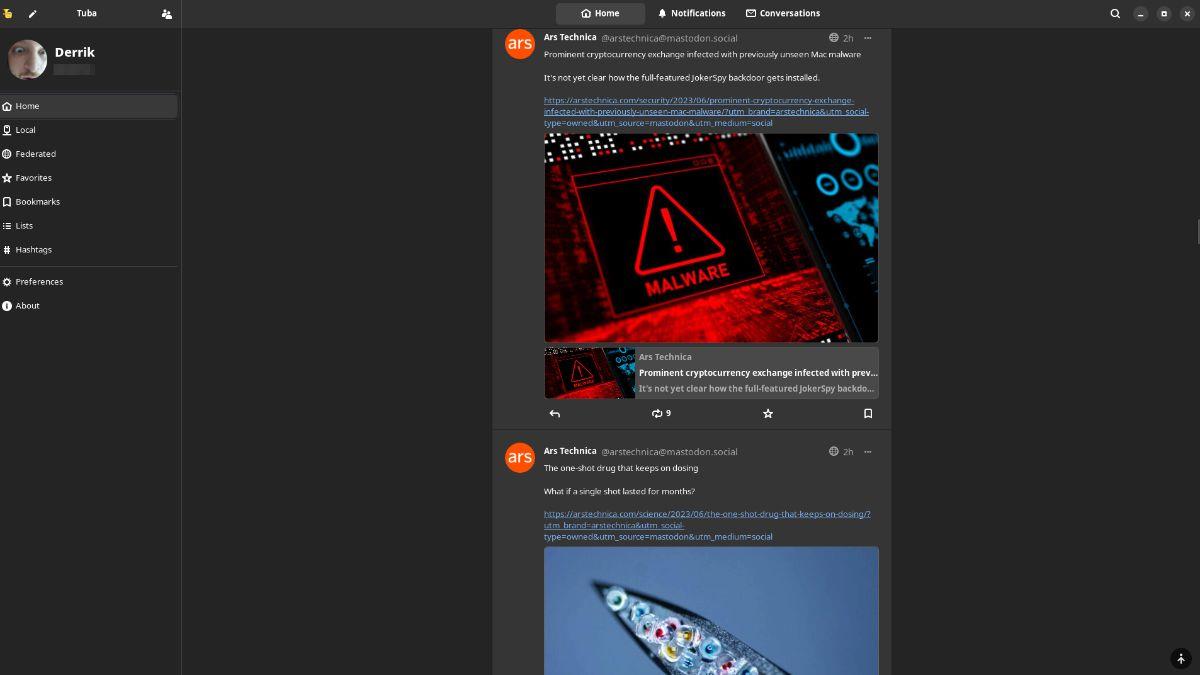
當您的瀏覽器打開時,使用您的用戶帳戶登錄您的 Mastodon 實例。登錄後,系統會詢問您是否要將 Tuba 應用程序連接到您的帳戶。單擊按鈕同意將您的帳戶連接到 Tuba。
向 Mastodon 發布嘟嘟聲
現在您的帳戶已登錄 Tuba 上的 Mastodon,您可以發帖了。要發布嘟嘟聲,請執行以下操作。首先,單擊左上角的“撰寫”按鈕(最大化時可見)。
當您選擇“撰寫”按鈕時,將出現一個窗口。在此窗口中,您可以編寫文本以與朋友分享、附加媒體等。字符數限制為 500 個(儘管某些 Mastodon 實例可能允許更多字符)。當您準備好發布您的嘟嘟聲時,請單擊“發布”按鈕將您的嘟嘟聲發佈到 Fediverse 供所有人閱讀。享受 Chrome 操作系統上的 Fediverse 之旅!
如果您使用 Chrome OS,並且需要存取 Dropbox 文件,您會很高興地知道,使用 Chrome OS 中的 Linux 容器,您就可以!
想在 Chromebook 上觀看 Jellyfin 媒體伺服器上的內容嗎?了解如何使用 Delfin 應用程式輕鬆實現這一目標。
探索如何在 Chrome 操作系統上安裝 Waterfox,這是一款基於 Firefox 的網絡瀏覽器,為用戶提供更高的隱私和自定義選項。
需要從 Chromebook 或 Chrome OS 設備訪問 VNC 服務器?了解如何通過 Connections 在 Chrome 操作系統上訪問 VNC。
您有一些想要轉換為 MP3 文件的視頻文件嗎?了解如何在 Chromebook 上將視頻文件轉換為 MP3。
Discord 是世界上最大的聊天應用程序之一。但是,如果您有 Chromebook,您可能想知道如何將其安裝到您的系統上。好消息,感謝
需要在 Chromebook 上使用 torrent 客戶端下載 Ubuntu ISO?了解如何讓 qBittorrent 在您的 Chrome 操作系統設備上運行。
想要在 Chromebook 上使用本地密碼數據庫嗎?在 ChromeOS 上安裝 KeePassXC 以輕鬆管理密碼。
需要適用於 Chrome 操作系統桌面的可靠 YouTube Music 客戶端嗎?嘗試使用 YTMDesktop。它是一個非常有用的原生 Linux YouTube 音樂應用程序。
想要為您的 Chromebook 配備一款優秀的桌面密碼管理器嗎?了解如何讓 Bitwarden 在您的 Chromebook 上運行。